Непродуктивних витрат можна уникнути, якщо фіксувати - куди і скільки часу пішло.
Раніше люди, стурбовані своєю ефективністю, просто записували на папері - скільки хвилин і на яке діло пішло. Але вже давно 21 століття на дворі!
Існують спеціальні програми для обліку часу - тайм-трекери. З одного з таких програм - Toggl - ми зараз і познайомимося.
Реєстрація в Toggl і початок роботи
Будемо працювати з безкоштовною версією Toggl.
Пройшовши по посиланню, підтверджуємо реєстрацію. Нас перекидає в основне вікно програми. Натиснувши на вкладку Back to toggl, переходимо безпосередньо до тайм-трекеру.
Інтерфейс англомовний, але світлий і простий в управлінні. У ньому немає нічого зайвого!
Перед тим, як почати відстежувати час, треба створити проекти, в яких воно буде відслідковуватися. Зробити це можна на вкладках Timer і Projects в самій верхній сходинці інтерфейсу.
створення проекту
Якщо зайти на вкладку Timer, то створити проект можна, клікнувши на Create Project. Введіть назву проекту, яким ви маєте намір займатися.
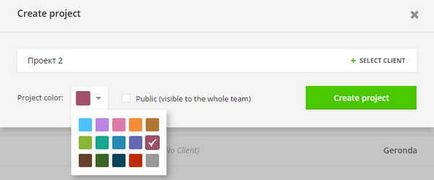
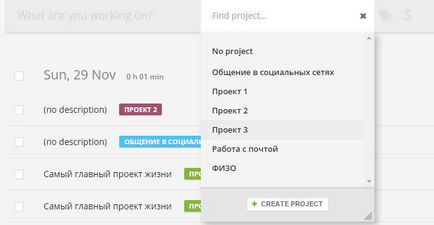
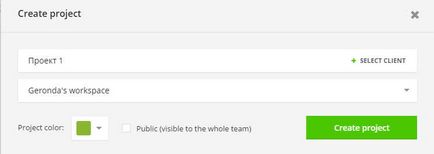
Якщо ви припускати і працювати з цією програмою в поодинці, ви будете єдиним клієнтом, тому натискати сюди не треба. У віконці нижче (Project Color) виберіть колір проекту. Кружечок з обраним кольором з'явиться після назва проекту, що дозволить кожному проекту мати відмітна ознака.
Потім натисніть на зелену кнопку Create Project. Все, проект створений!
Запуск і зупинка таймера
Після створення проектів йдемо на вкладку Timer, вибираємо проект, над яким хочемо працювати саме зараз і натискаємо на велику зелену кнопку Start.
Кнопка змінить свій колір на червоний, з'явиться напис Stop, починається відлік часу.
Після того, як ви закінчили роботу з конкретним проектом, натисніть кнопку Stop, і відлік часу зупиниться. При цьому під рядком з'явиться запис Today (сьогодні), назва проекту і витрачений час.
При бажанні ви можете перед назвою проекту внести додаткові пояснення або короткий опис.
Проект може включати в себе кілька дрібніших проектів або робіт. І ви, можливо, захочете все це відслідковувати.
Видалити зафіксоване час можна, клікнувши мишкою на область білого квадратика зліва і вибравши в списку, що випадає Delete.
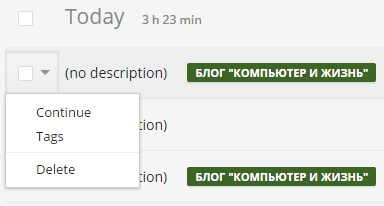
Коли натиснете Stop, з'явиться ще один рядок з часом роботи над цим проектом.
Потім, під час звіту, весь час підсумовується.
Продовжити роботу над проектом також можна, натиснувши на зелений трикутничок в рядку проекту (з'являється при наведенні курсору).
Бувають ситуації, коли ви працюєте над проектом а, а таймер в програмі не запустили. Внести витрачений час можна і заднім числом.
Для цього треба вибрати проект і клікнути мишкою на Add manually (додати вручну) над зеленою кнопкою Start. При цьому вид рядка зміниться - в середині з'являться цифри 00:00 і іконка календаря з датою.
Замість цифр потрібно ввести витрачений час, клікнути на іконку календаря, вибрати в списку, що випадає день, натиснути на зелену кнопку Apply (випадає вікно зникне) і натиснути на сіру кнопку Save.
Звіти та експорт результатів
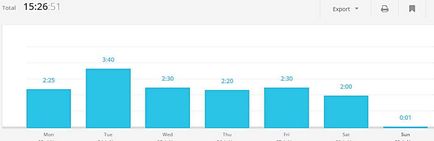
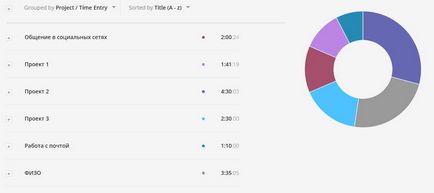
Подивіться уважно - на що ви витрачаєте свій час ?!
Може бути, ви вирішите, що над якимось проектом наступного тижня треба попрацювати більше, а над якимось - менше.
Експорт результатів можна здійснити у вигляді файлу в PDF або CSV форматі. На тій же вкладці Summary наводимо курсор на область Export (поруч з піктограмою принтера), натискаємо на трикутничок і вибираємо Download as PDF або Download as CSV. І відразу скачується необхідний файл зі звітом.
Недоліки безкоштовної версії Toggl
Надається звіт тільки за тиждень. Малувато! Добре б побачити звіти за місяць, за квартал або навіть за рік. Буде видно прогрес. Така можливість існує в платних версіях.
Платні версії дозволяють працювати з необмеженою кількістю користувачів в команді, в безкоштовній кількість обмежена п'ятьма учасниками.
Версія Pro коштує 5 доларів на місяць, Business - 49 доларів на місяць.
На закінчення відзначимо, що Тoggl інтегрується в кілька десятків додатків, в тому числі в Браузер Google Chrome і популярну програму тайм-менеджменту Todoist. Існують рішення для iPhone і Android.
Шукайте діри, куди витікає час - найдорожча валюта в світі! Гуру тайм-менеджменту люблять повторювати, що час - єдиний ресурс, який може тільки зменшуватися. Сказано дуже вірно!
До зустрічі на блозі!